Cài đặt lại iPhone cũ của quý vị
Để iPhone của quý vị sẵn sàng cài đặt trong một vài bước đơn giản.
Tìm hiểu cách cài đặt lại iPhone cũ, có thể quý vị có được từ một thành viên gia đình hoặc người bạn, để nó an toàn và sẵn sàng cài đặt.
Trước khi quý vị bắt đầu
Trước khi bắt đầu, quý vị hãy đảm bảo rằng iPhone đã được bật lên và sạc đầy.
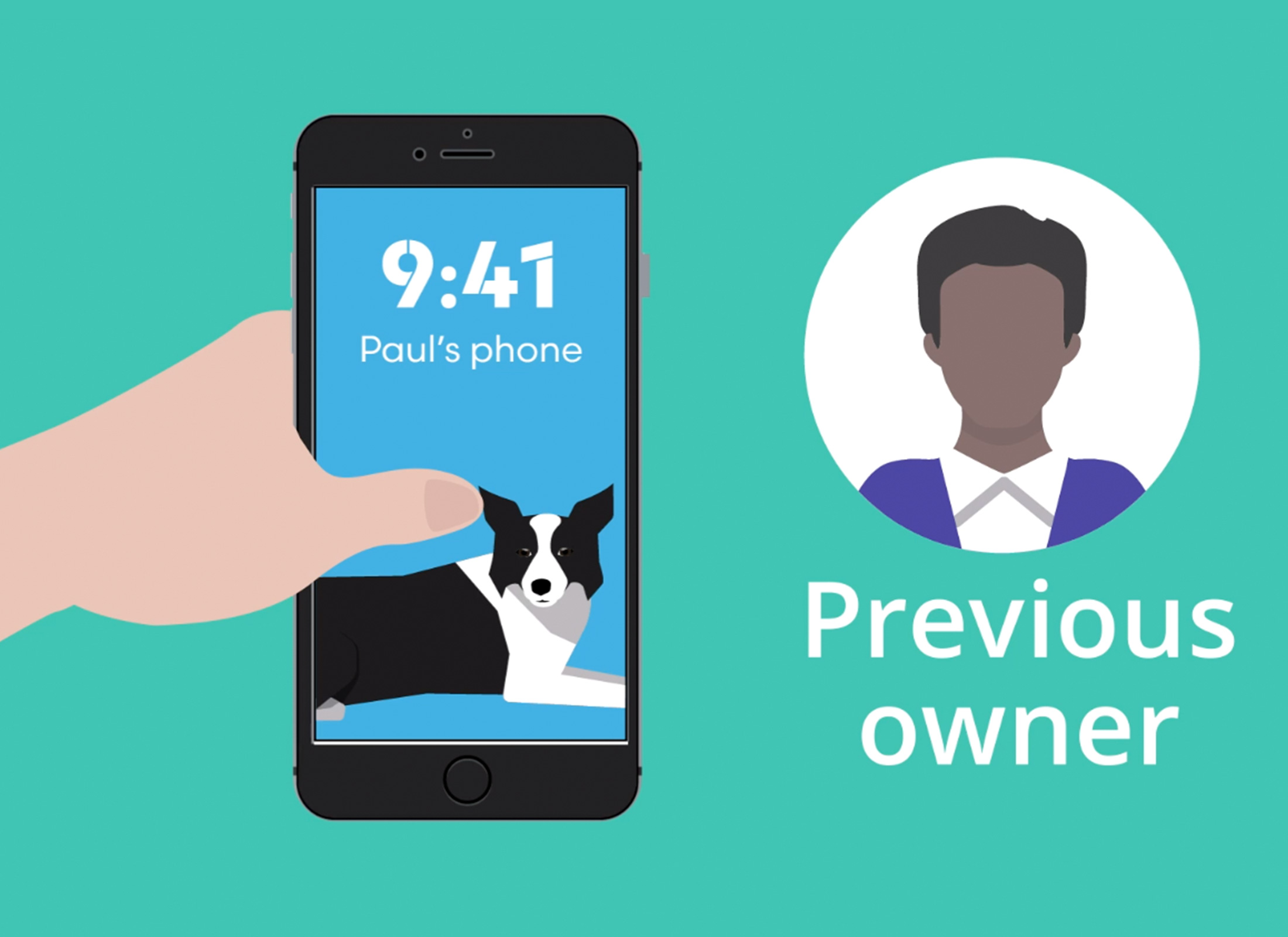
Quý vị có cần cài đặt lại iPhone của mình không?
- Nếu màn hình hiển thị Xin chào (Hello), iPhone đã sẵn sàng để cài đặt và không cần phải Cài đặt lại (Reset)
- Nếu màn hình hiển thị Khóa (Lock), iPhone sẽ cần phải được Cài đặt lại (Reset)
- Để cài đặt lại, quý vị sẽ cần mật mã (passcode) của chủ cũ.
Xóa dữ liệu của chủ cũ
Tìm tùy chọn Cài đặt lại (Reset) trong ứng dụng Cài đặt (Settings) của iPhone, bên trong Chung (General):
- Tìm Chuyển hoặc Cài đặt lại iPhone (Transfer or Reset iPhone), sau đó chọn Xóa Tất cả Nội dung và Cài đặt (Erase All Content and Settings)
- Lưu ý những Ứng dụng (Apps), Dữ liệu (Data), Cài đặt (Settings) và Tài khoản (Accounts) sẽ bị xóa khỏi iPhone
- Chủ cũ sẽ cần nhập vào mật mã (passcode) của họ
- Chọn Bỏ qua Sao lưu (Skip Backup) nếu chủ cũ không cần chuyển bất cứ dữ liệu nào từ điện thoại này.
Xóa Apple ID của chủ cũ
Apple ID là tên người dùng của một tài khoản cho phép quý vị truy cập các dịch vụ của Apple. Để xóa Apple ID của chủ cũ:
- Chủ cũ nhập vào mật khẩu Apple ID (Apple ID password) của họ
- Chọn Tắt (Turn Off) để xóa tài khoản Apple ID của chủ cũ
- Chọn Xóa iPhone (Erase iPhone) để xóa dữ liệu của họ và cài đặt lại iPhone
- Khi kết thúc Cài đặt lại (Reset), iPhone sẽ hiển thị màn hình Xin chào (Hello).
Bây giờ iPhone cũ của quý vị đã sẵn sàng để cài đặt. Tìm hiểu cách thực hiện việc này trong khóa học Cài đặt iPhone mới của quý vị (Setting up your new iPhone).